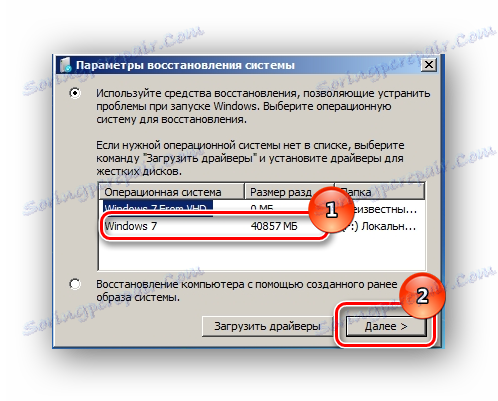Решавање проблема "Покретање поправке ван мреже" код грешке приликом покретања оперативног система Виндовс 7
Покретање рачунара, корисник може пратити грешке повезане са учитавањем оперативног система. Виндовс 7 ће покусати да обнови тај посао, али то може бити неуспешно, а видећете поруку да је немогуће ријешити овај проблем, а потребно је послати информације о проблему компанији Мицрософт. Кликом на картицу "Прикажи податке" приказаће се назив ове грешке - "Покрени поправку ван мреже". У овом чланку погледаћемо како неутрализирати ову грешку.
Садржај
Поправљамо грешку "Стартуп Репаир Оффлине"
Буквално, овај квар представља "поновно покретање не-мрежног старта". Након рестартовања рачунара, систем је покушао да обнови рад (без повезивања са мрежом), али покушај је био неуспешан.

Отказивање "Стартуп Репаир Оффлине Оффлине" се често јавља због проблема са хард диском, наиме, због корупције сектора на којем су подаци система одговорни за исправно покретање оперативног система Виндовс 7. Такође, можда постоје проблеми са оштећеним кључем регистратора система. Хајде да пређемо на то како решити овај проблем.
Метод 1: Поништите поставке БИОС-а
Идите у БИОС (користећи тастере Ф2 или Дел када покрећете рачунар). Учитавамо подразумевана подешавања (ставка "Лоад оптимизед дефаултс" ). Сачувајте измене (притиском на Ф10 ) и поново покрените Виндовс.
Прочитајте више: Ресетуј БИОС подешавања
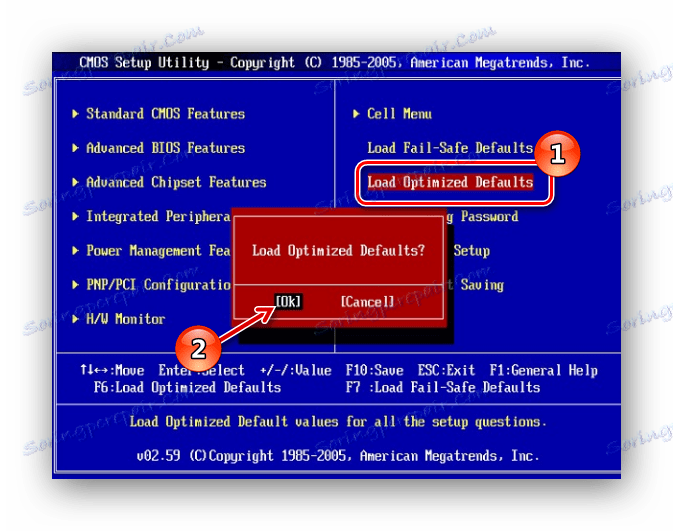
Метод 2: Повежите петље
Неопходно је провјерити интегритет конектора и чврстоћу затварања чврстог диска и матичне плоче. Уверите се да су сви контакти исправно и чврсто повезани. Након провере, поново покрените систем и проверите неисправност.

Метод 3: Враћање лансирања
Пошто уобичајени почетак оперативног система није могућ, препоручујемо вам да користите диск за покретање или УСБ флеш диск са системом који је идентичан оном који је инсталиран.
Лекција: Како направити покретни УСБ флеш диск на Виндовсу
- Покретање са покретљивог флеш диска или диска. У БИОС-у поставили смо могућност покретања са диска или флеш диска (поставили смо параметар "УСБ-ХДД" у "Фирст Боот Девице УСБ-ХДД" ставку). Како то радити на различитим верзијама БИОС-а детаљно је описано у лекцији која је приказана у наставку.
Лекција: Конфигурисање БИОС-а за покретање са УСБ флеш диска
- У интерфејсу за подешавање изаберите језик, тастатуру и време. Кликните на "Нект" и на екрану који се појави, кликните на ријечи "Систем Ресторе" (на енглеској верзији Виндовс 7 "Поправи рачунар" ).
- Систем ће потражити проблеме у аутоматском режиму. Кликните на дугме "Следеће" у отвореном прозору, избором потребног оперативног система.
![Систем Ресторе Кликните Нект Виндовс 7]()
У прозору "Опоравак система" кликните на "Враћање почетка" и сачекајте завршетак акција верификације и тачан почетак рачунара. Након што је тест завршен, рестартујемо рачунар.
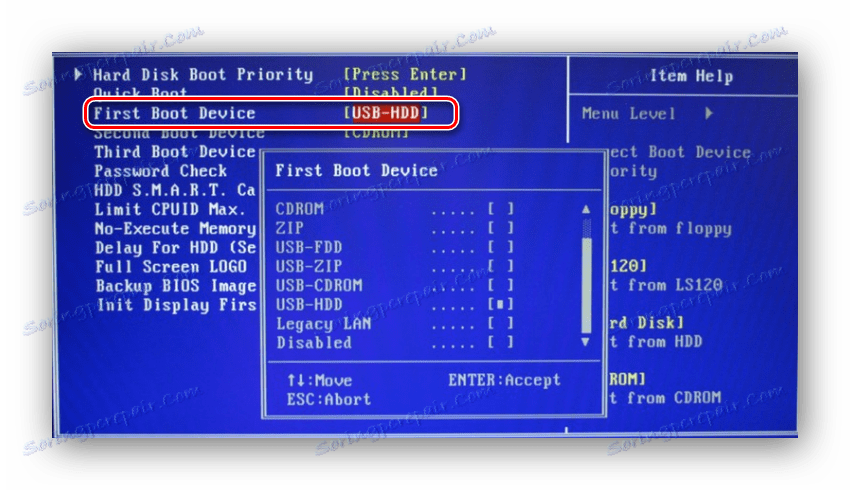
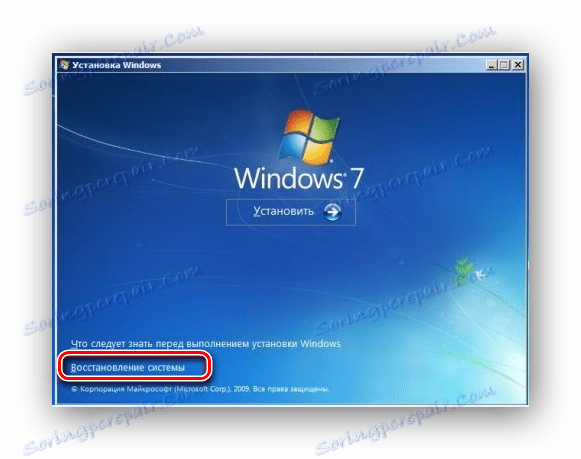
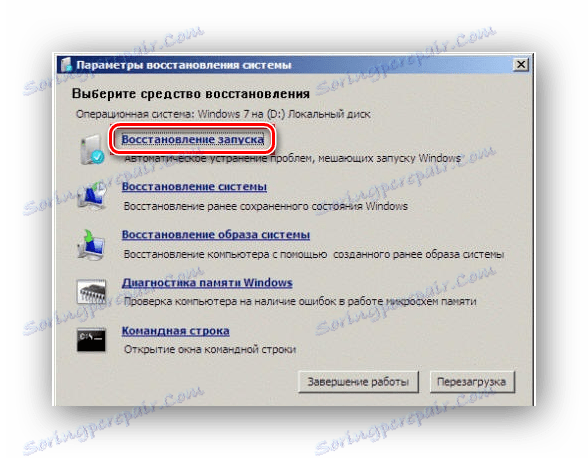
Метод 4: Командна линија
Ако горе наведени поступци нису помогли у решавању проблема, поново покрените систем са УСБ флеш диска или инсталационог диска.
Притисните тастер Схифт + Ф10 на самом почетку процеса инсталације. Дођемо до менија "Командна линија" , где треба да унесете одређене команде (након уноса сваке од њих притиснемо Ентер ).
bcdedit /export c:bckp_bcd
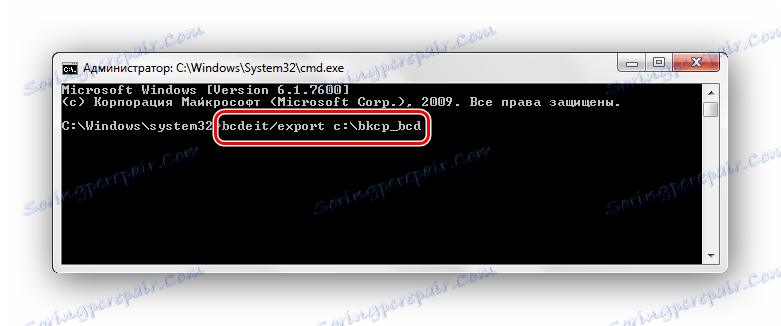
attrib c:bootbcd -h -r –s
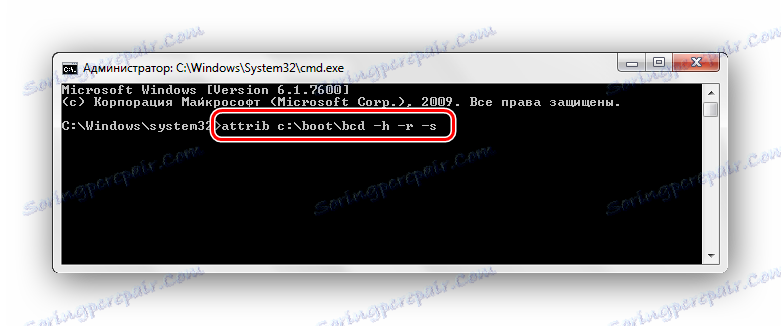
ren c:bootbcd bcd.old
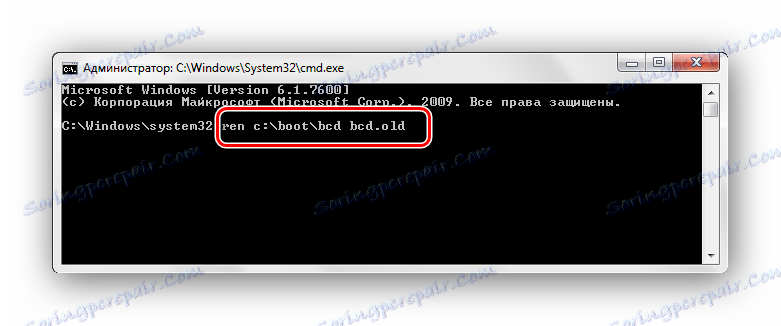
bootrec /FixMbr
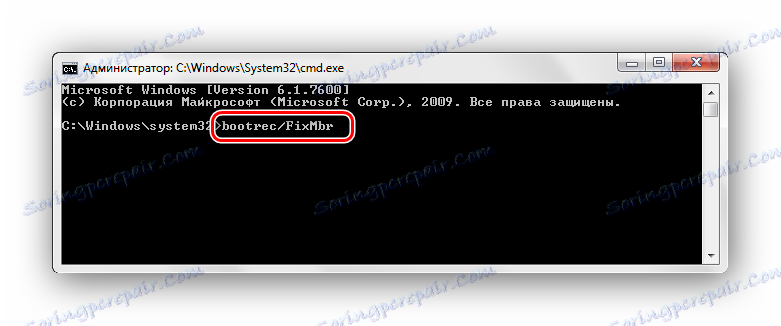
bootrec /FixBoot
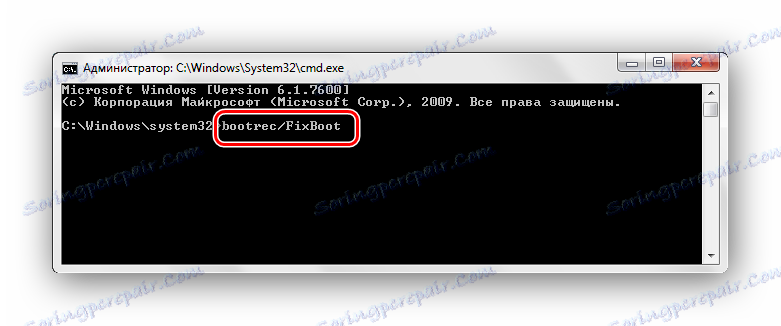
bootrec.exe /RebuildBcd
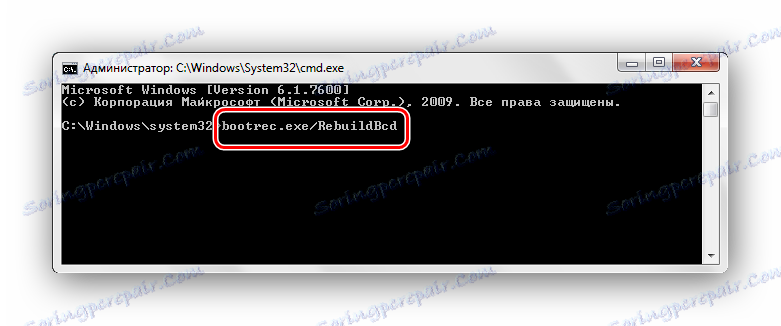
Након уношења свих команди, поново покрените рачунар. Ако се Виндовс 7 није покренуо у радном режиму, подаци о грешци могу бити име датотеке са проблемом (на примјер, библиотека проширења .длл ). Ако је назначено име датотеке, покушајте да претражите ову датотеку на Интернету и ставите је на свој чврсти диск у потребан директоријум (у већини случајева, ово је фолдер windowdssystem 32 ).
Прочитајте више: Како инсталирати ДЛЛ у Виндовс
Закључак
Дакле, шта да радите са проблемом "Откључај поправку аута"? Најједноставнији и најефикаснији начин је да користите опоравак покретања оперативног система помоћу диск јединице за покретање или флеш диска. Ако метода не реши проблем са рестаурацијом система, онда користите командну линију. Проверите интегритет свих рачунарских веза и БИОС поставки. Примјена ових метода поправља грешку за покретање система Виндовс 7.